Cara Setting HDMI Laptop ke TV Windows 10 – Menghubungkan laptop ke TV biasa dilakukan ketika akan melakukan aktivitas menonton film ataupun lainnya. Sebab dengan layar laptop yang umumnya berukuran 14 inch dirasa kurang memuaskan atau kurang nyaman untuk menonton film box office.
Selain itu menghubungkan laptop ke TV juga dilakukan karena akan melakukan presentasi, dengan menjadikan TV sebagai pengganti proyektor. Tentunya dengan TV yang memiliki ukuran layar yang sangat lebar. Sebelum menyambungkan laptop windows 10 ke TV, pastikan terlebih dahulu bahwa televisi memiliki fitur untuk melakukan hal tersebut seperti port HDMI, VGA, DVI, USB.
Daftar Isi
Jika pada laptop sudah dilengkapi dengan port HDMI, biasanya kabel HDMI standar juga sudah bisa dihubungkan langsung dari laptop windows 10 ke port HDMI pada televisi maupun proyektor. Banyak merk laptop seperti Lenovo, microsoft surface, asus, Dell dan lain sebagainya yang sudah dilengkapi dengan fitur ini.
Jika pada artikel sebelumnya telah dibahas tentang CARA MENGHUBUNGKAN HP KE TV TANPA KABEL, di kesempatan kali ini teknisitv akan membahas tentang cara setting HDMI laptop ke TV windows 10. Untuk lebih jelasnya simak pembahasan lengkapnya dibawah ini.
Setting HDMI Laptop ke TV Windows 10

Sekarang ini hampir semua televisi LCD maupun LED keluaran terbaru sudah dibekali dengan fitur – fitur tersebut, salah satunya HDMI. Namun masih banyak orang yang belum mengetahui atau mengenal fungsi dari HDMI pada TV. Jadi HDMI ini merupakan fitur yang terdapat pada TV, dimana memungkinkan untuk menghubungkan laptop windows 10 ke TV.
Dengan adanya port HDMI pada sebagian besar televisi keluaran zaman sekarang, akan memudahkan dalam hal menyambungkan tv ke laptop windows 10 tanpa masalah. Cara setting HDMI laptop ke TV adalah dengan memasangkan kabel HDMI dari port HDMI yang ada di laptop ke port HDMI yang ada pada televisi (biasanya terletak pd bagian belakang atau samping TV).
Menyambungkan laptop windows 10 ke TV menggunakan cara ini bisa di bilang cara termudah jika dibandingkan dengan cara yang lain. Selain itu menggunakan kabel HDMI juga akan menghasilkan kualitas gambar HD dan juga dapat menangani file dalam bentuk video serta audio.
Cara Setting HDMI Laptop Windows 10 ke TV
Berikut langkah – langkah cara setting HDMI laptop windows 10 ke televisi yang bisa anda ikuti :
1. Pertama pastikan windows 10 pada laptop sudap terbaru ( up to date).
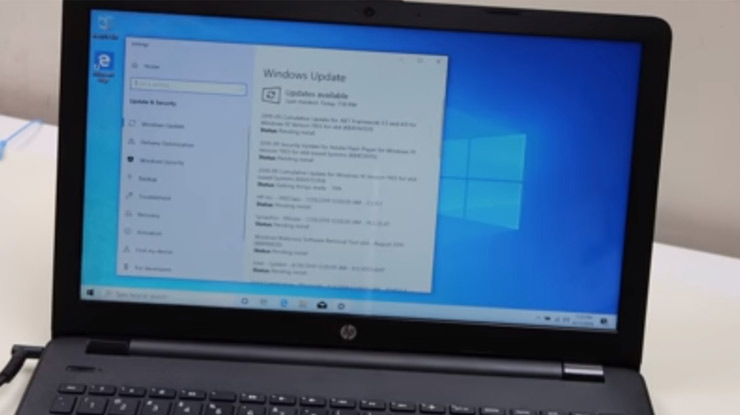
2. Kemudian nyalakan laptop dan juga TV yang akan disambungkan.

3. Selanjutnya sambungkan kabel HDMI dari laptop windows 10 ke port HDMI pada TV.

4. Berikutnya pada TV, pilih input HDMI yang benar, gunaka tombol AV di remot.

5. Maka tampilan layar laptop windows 10 akan di proyeksikan di TV.
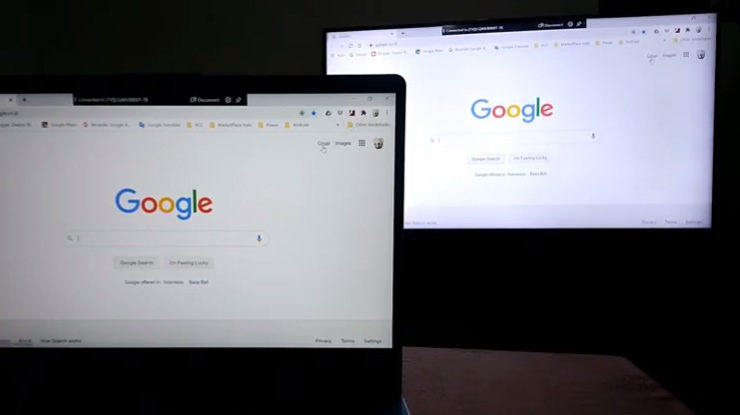
6. Namun jika layar laptop tidak otomatis ditampilkan pada layar TV, cara mengatasinya yaitu dengan cara melakukan setting manual. Berikut cara settingnya :
- Pertama masuk ke Kontrol Panel.
- Kemudian pilih Display.
- Selanjutnya pilih Adjust Resolution.
- Setelah itu pilih TV pada submenu Display Drop Down Box.
Nah itu dia cara setting HDMI laptop untuk dihubungkan ke perangkat TV.
Akhir Kata
Demikian pembahasan mengenai cara setting HDMI laptop ke TV windows 10 yang bisa teknisitv bagikan, semoga bisa bermanfaat dan membantu bagi yang sedang mencari informasi mengenai hal tersebut serta bisa menambah wawasan bagi para pembaca artikel ini.